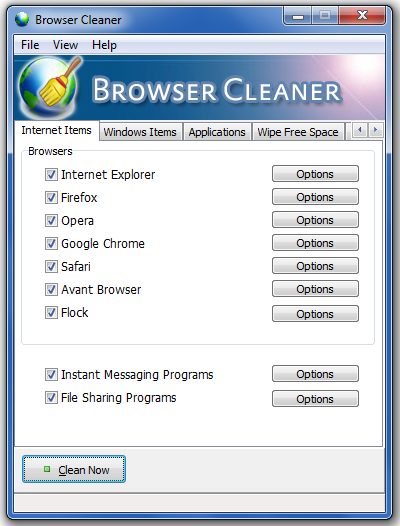
Browser Cleaner è un programma gratuito per Windows che permette di cancellare la lista dei siti visitati in tutti i principali browser Web (Internet Explorer, Firefox, Chrome, ecc.). Usalo e scopri come cancellare la cronologia dei siti visitati con esso: è veramente facile!
Il primo passo che devi compiere è collegarti al sito Internet di Browser Cleaner e cliccare sulla voce Download Browser Cleaner collocata in fondo alla pagina. Nella pagina che si apre, clicca prima sul pulsante arancioneDownload e poi sulla voce Download Now per scaricare il programma sul tuo PC.
A download completato apri, facendo doppio click su di esso, il file appena scaricato (Browser_Cleaner1.2.exe) e, nella finestra che si apre, fai click prima su Next per due volte consecutive e poi su Install e Finish per terminare il processo d’installazione di Browser Cleaner.
Se vuoi scoprire come cancellare la cronologia dei siti visitati con Browser Cleaner, avvia il programma tramite il collegamento presente nel menu Start > Tutti i programmi di Windows e, nella finestra che si apre, deseleziona tutte le opzioni che non riguardano la cronologia dei browser (il programma permette anche di cancellare i file temporanei di Windows).
Prima di procedere con l’eliminazione della cronologia, recati quindi nelle schede Windows Items e Applications di Browser Cleaner, fai click destro nella finestra del programma e seleziona la voce Unselect All Items dal menu che compare per deselezionare tutti gli elementi non riguardanti i browser.
Adesso, torna nella scheda Internet Items e metti il segno di spunta solo sui nomi dei browser di cui desideri cancellare la cronologia (es. Internet Explorer, Firefox e Google Chrome), togliendolo da tutte le altre opzioni. Clicca quindi sul pulsante Options collocato accanto al nome di ciascun browser e, nella finestra che si apre, lascia il segno di spunta solo accanto alla voce [nome del browser] History. Questo serve ad evitare che Browser Cleaner cancelli anche password, informazioni dei moduli e altri dati oltre alla cronologia del browser.
Ci siamo: adesso clicca sul pulsante Clean Now e, nel giro di pochissimi secondi, la lista dei siti visitati negli ultimi giorni sarà cancellata definitivamente da tutti i tuoi browser. Visto quanto è facile? Ed ora che sai come cancellare la cronologia dei siti visitati, potrai ripetere l’operazione ogni volta che ne avrai bisogno.
Come impostazione predefinita, Browser Cleaner cancella automaticamente la cronologia dei siti visitati ad ogni spegnimento del PC e ad ogni chiusura dei browser. Se non vuoi che questo accada, apri il programma e clicca sulla voce Settings del menu Options. Togli quindi il segno di spunta dalle voci Load at Windows Startup, AutoClean at Windows Shutdown e AutoClean on Browser Exit e clicca su OK per salvare i cambiamenti.
